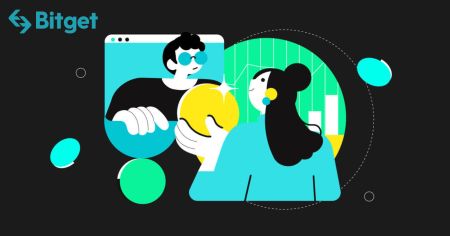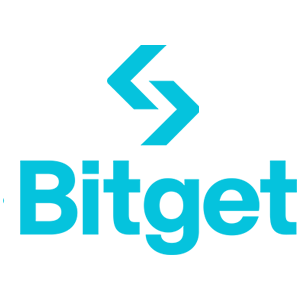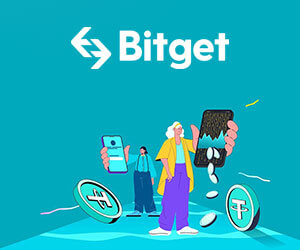Hoe om aan te meld en van Bitget te onttrek
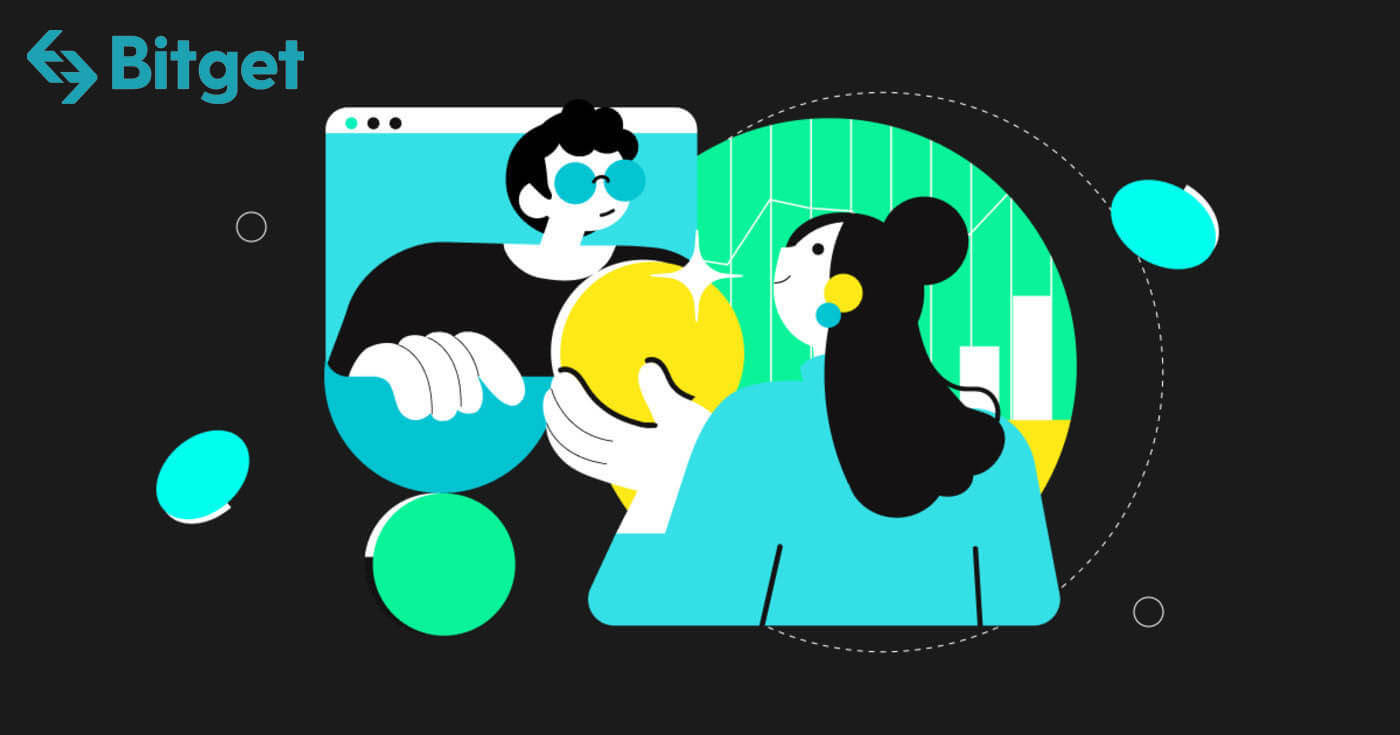
Hoe om by jou Bitget-rekening aan te meld
Hoe om by Bitget aan te meld
Hoe om by Bitget aan te meld met e-pos of telefoonnommer
Ek sal jou wys hoe om by Bitget aan te meld en in 'n paar eenvoudige stappe te begin handel dryf.Stap 1: Registreer vir 'n Bitget-rekening
Om te begin, kan jy by Bitget aanmeld, jy moet registreer vir 'n gratis rekening. U kan dit doen deur die webwerf van Bitget te besoek en op " Registreer " te klik.
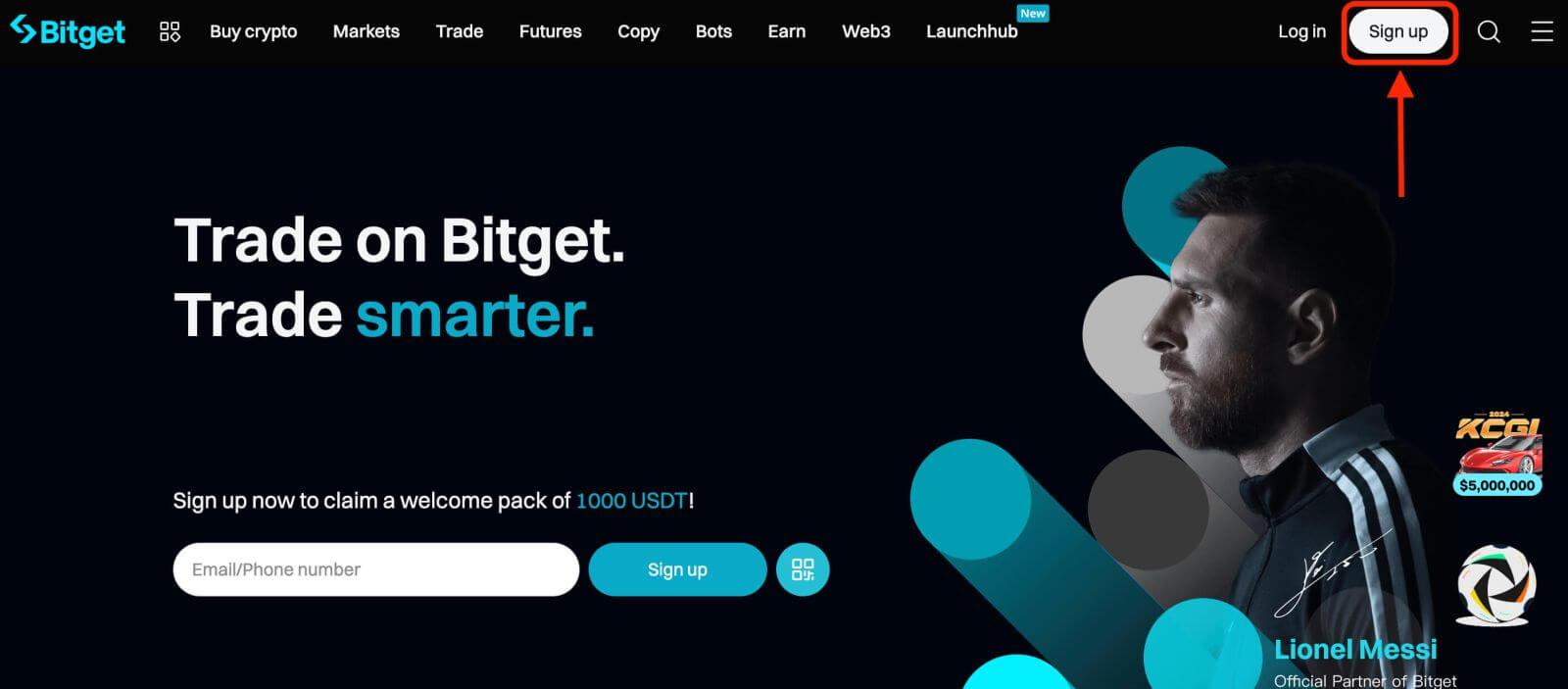
Stap 2: Teken in by jou rekening
Sodra jy vir 'n rekening geregistreer het, kan jy by Bitget aanmeld deur op " Teken in " knoppie te klik. Dit is gewoonlik in die regter boonste hoek van die webblad geleë.
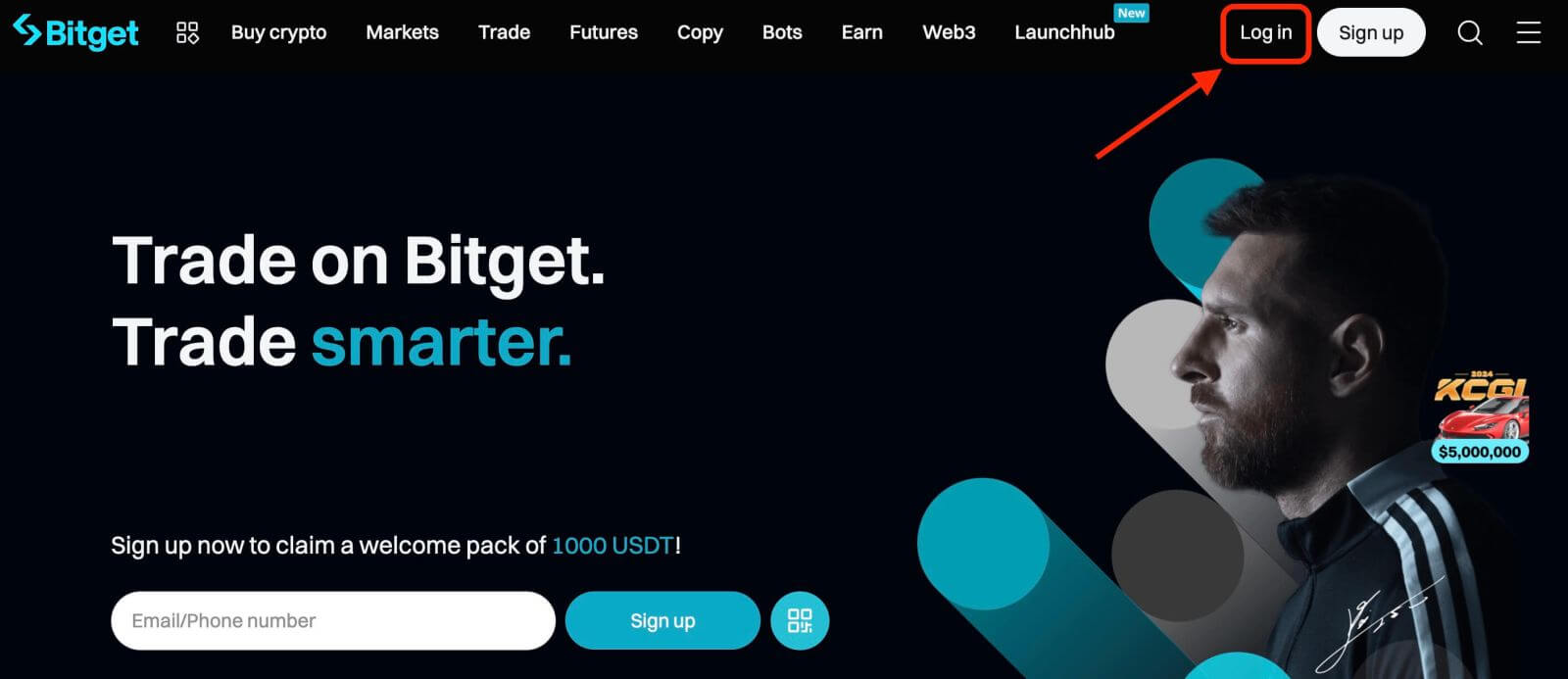
'n Aantekenvorm sal verskyn. U sal gevra word om u aanmeldbewyse in te voer, wat u geregistreerde e-posadres of telefoonnommer en wagwoord insluit. Maak seker dat jy hierdie inligting akkuraat invoer.

Stap 3: Voltooi die legkaart en voer die syfer-e-posverifikasiekode in.
As 'n bykomende sekuriteitsmaatreël kan daar van jou verwag word om 'n legkaartuitdaging te voltooi. Dit is om te bevestig dat jy 'n menslike gebruiker is en nie 'n bot nie. Volg die instruksies op die skerm om die legkaart te voltooi.
Stap 4: Begin handel dryf
Baie geluk! Jy het suksesvol by Bitget aangemeld met jou Bitget-rekening en jy sal jou dashboard met verskeie kenmerke en gereedskap sien.
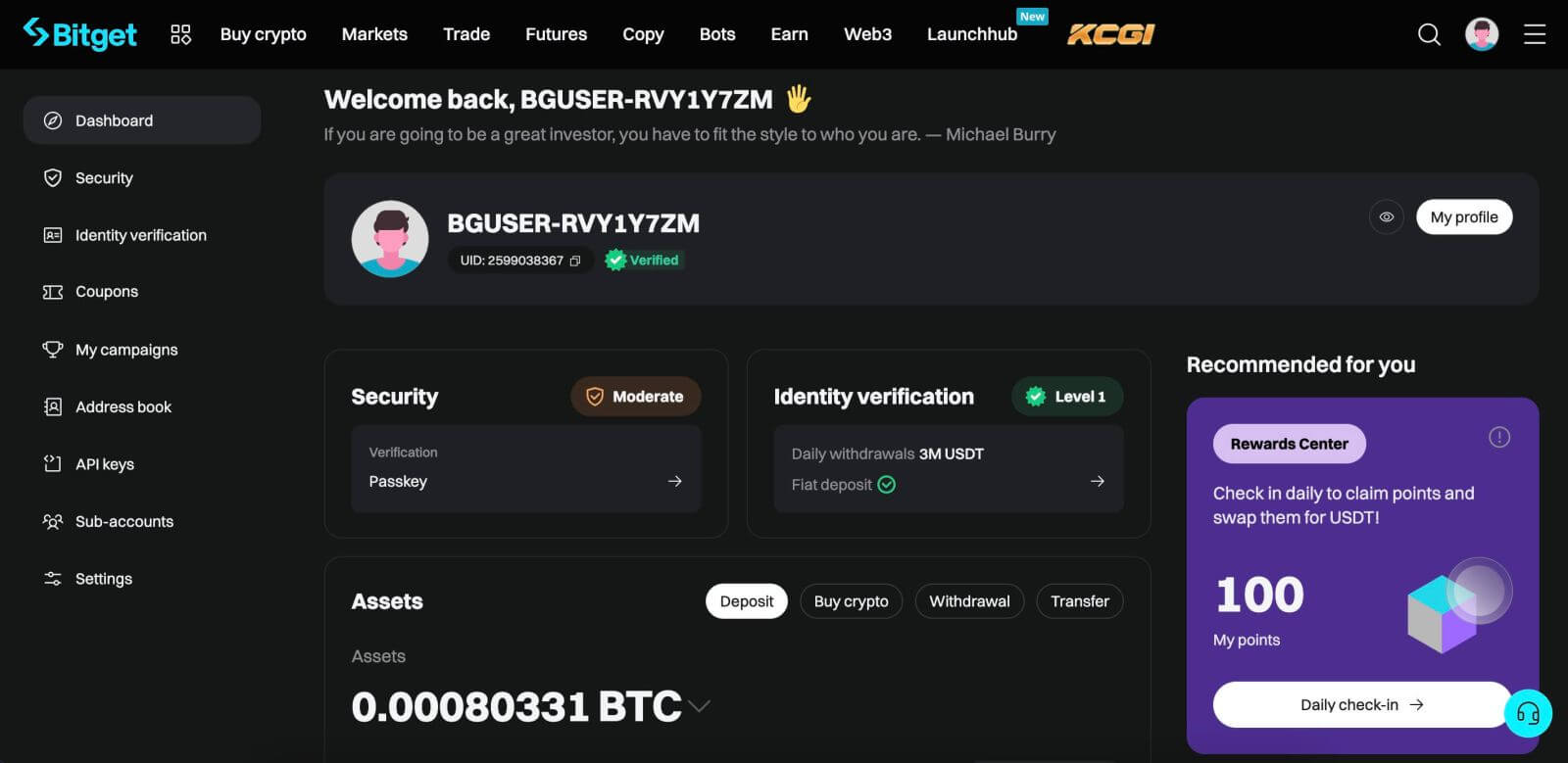
Hoe om by Bitget aan te meld met Google, Apple, MetaMask of Telegram
Bitget bied die gerief om aan te meld met jou sosiale media-rekening, om die aanmeldproses te stroomlyn en 'n alternatief vir tradisionele e-pos-gebaseerde aanmeldings te bied.- Ons gebruik 'n Google-rekening as 'n voorbeeld. Klik [ Google ] op die aanmeldbladsy.
- As jy nie reeds by jou Google-rekening op jou webblaaier aangemeld is nie, sal jy na die Google-aantekenbladsy herlei word.
- Voer jou Google-rekeningbewyse (e-posadres en wagwoord) in om aan te meld.
- Gee Bitget die nodige toestemmings om toegang tot jou Google-rekeninginligting te kry, indien gevra.
- Na 'n suksesvolle aanmelding met jou Google-rekening, sal jy toegang tot jou Bitget-rekening kry.
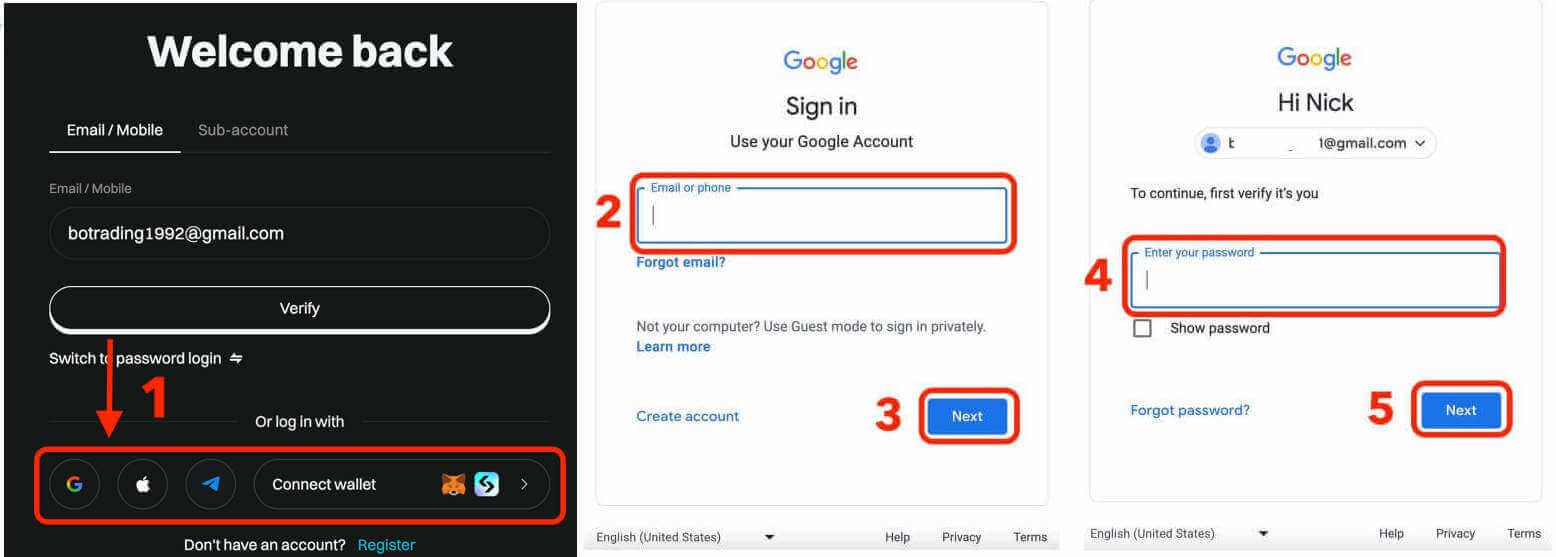
Hoe om by die Bitget-toepassing aan te meld
Bitget bied ook 'n mobiele toepassing waarmee jy toegang tot jou rekening kan kry en onderweg handel dryf. Die Bitget-toepassing bied verskeie sleutelkenmerke wat dit gewild maak onder handelaars. Stap 1: Laai die Bitget-toepassing gratis af vanaf die Google Play Winkel of App Store en installeer dit op jou toestel.
Stap 2: Nadat u die Bitget-toepassing afgelaai het, maak die toepassing oop.
Stap 3: Tik dan op [ Begin ].
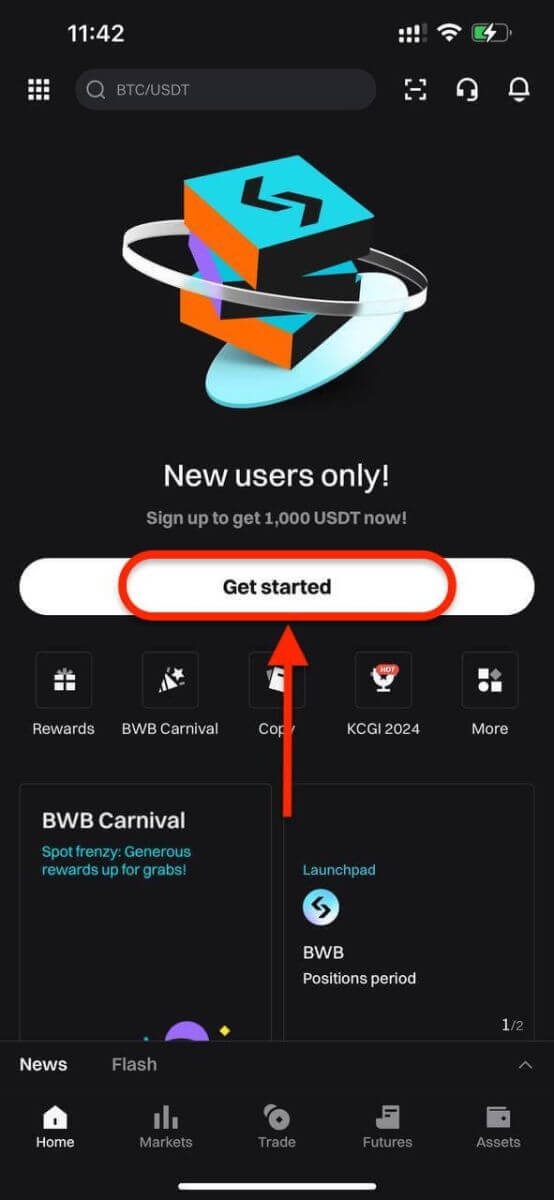
Stap 4: Voer jou selfoonnommer of e-posadres in gebaseer op jou keuse. Voer dan jou rekeningwagwoord in.
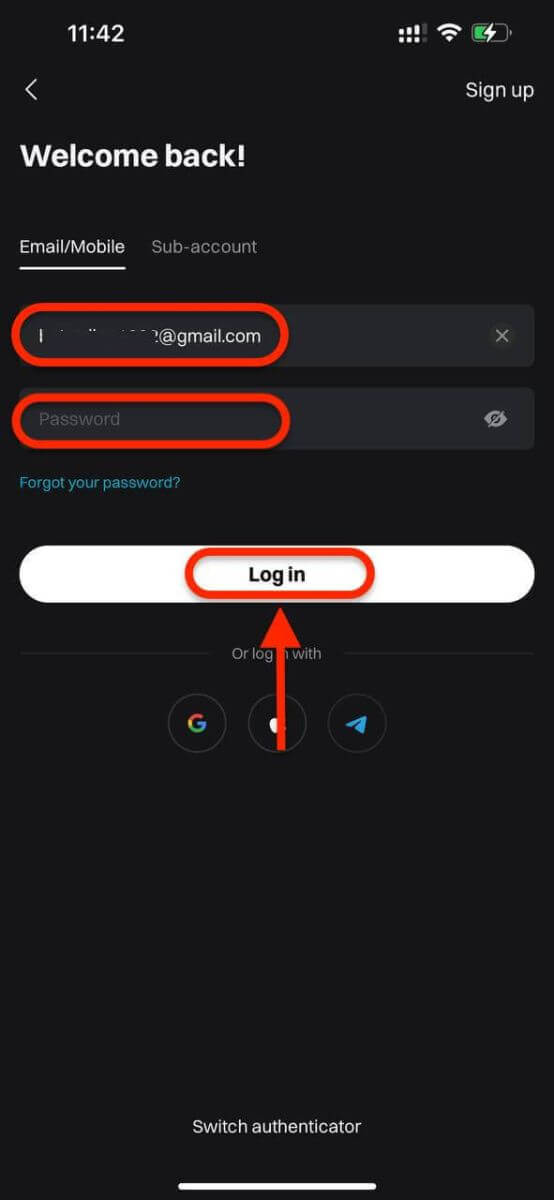
Stap 5: Dit is dit! Jy het suksesvol by die Bitget-toepassing aangemeld.
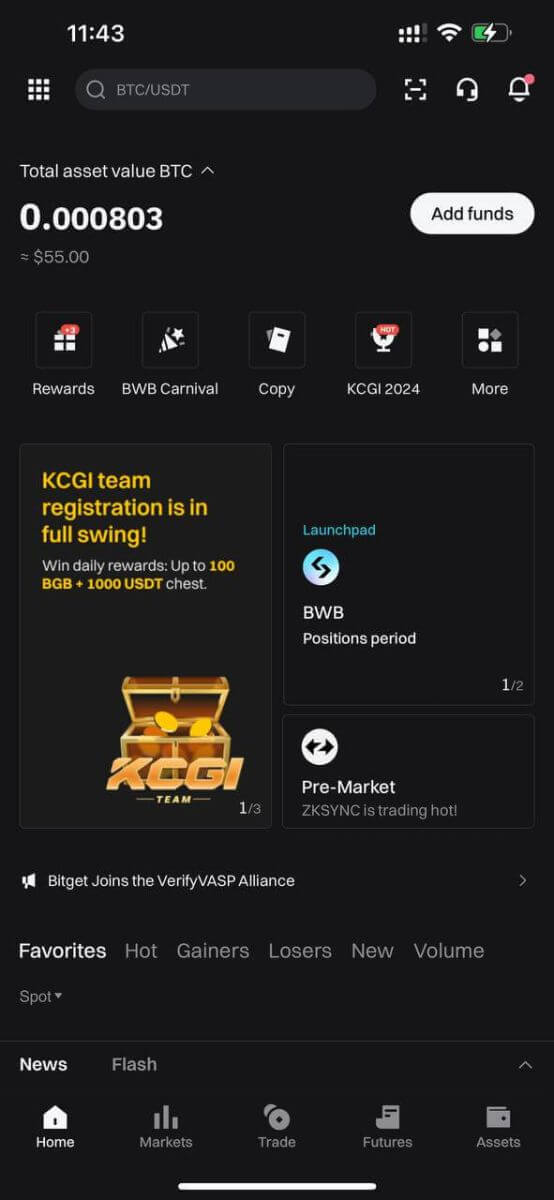
Twee-faktor-verifikasie (2FA) op Bitget Teken in
Bitget prioritiseer sekuriteit as 'n topfokus. Deur Google Authenticator te gebruik, voeg dit 'n bykomende sekuriteitslaag by om jou rekening te beskerm en potensiële batediefstal te voorkom. Hierdie artikel verskaf 'n gids oor binding van Google 2-stap-verifikasie (2FA).
Hoekom gebruik Google 2FA
Google Authenticator, 'n toepassing deur Google, implementeer tweestap-verifikasie deur tydgebaseerde eenmalige wagwoorde. Dit genereer 'n 6-syfer dinamiese kode wat elke 30 sekondes verfris, elke kode is slegs een keer bruikbaar. Sodra dit gekoppel is, sal jy hierdie dinamiese kode nodig hê vir aktiwiteite soos aanmelding, onttrekkings, API-skepping, en meer.
Hoe om Google 2FA te bind
Die Google Authenticator-toepassing kan van die Google Play Winkel en Apple App Store afgelaai word. Gaan na die winkel en soek vir Google Authenticator om dit te vind en af te laai.As jy reeds die toepassing het, kom ons kyk hoe om dit aan jou Bitget-rekening te bind.
Stap 1: Meld aan by jou Bitget-rekening. Klik op die avatar in die regter boonste hoek en kies Sekuriteit in die aftreklys.
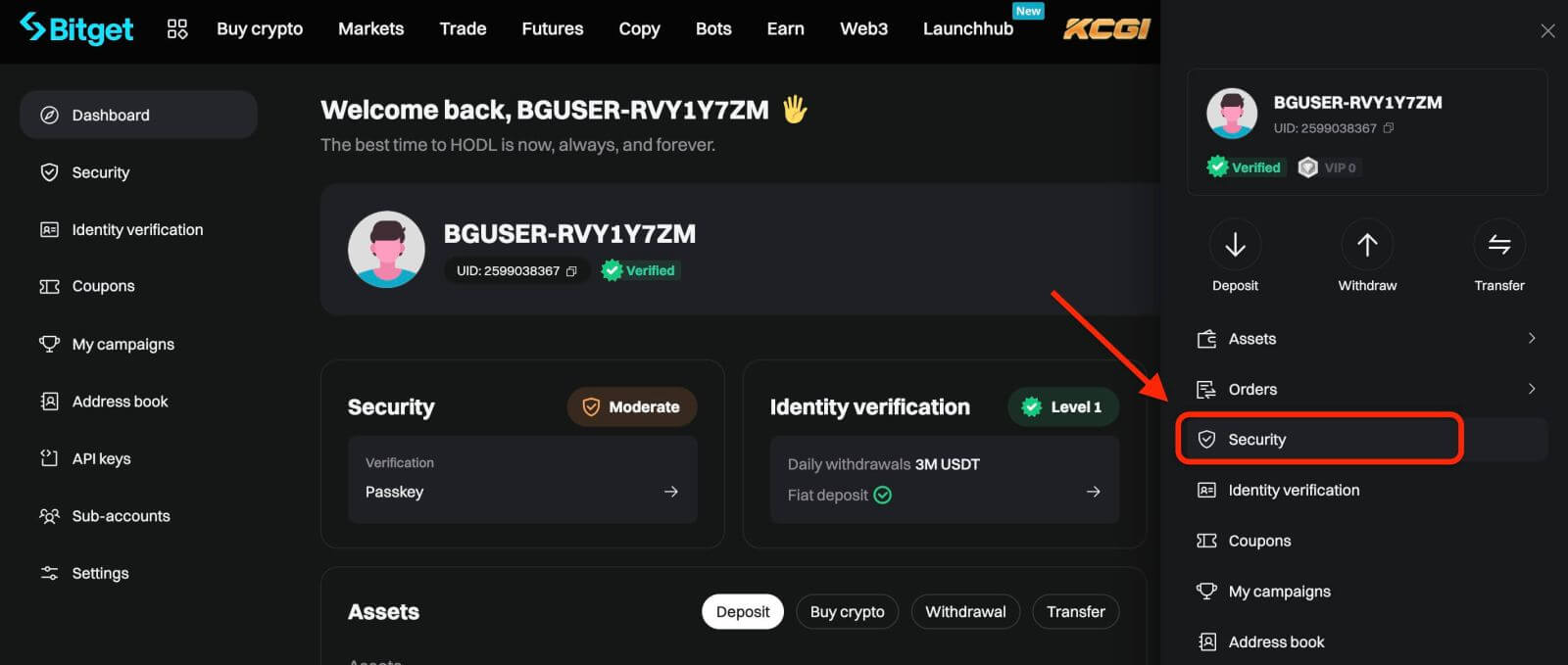
Stap 2: Soek sekuriteitsinstellings en klik "Konfigureer" van Google Authenticator.
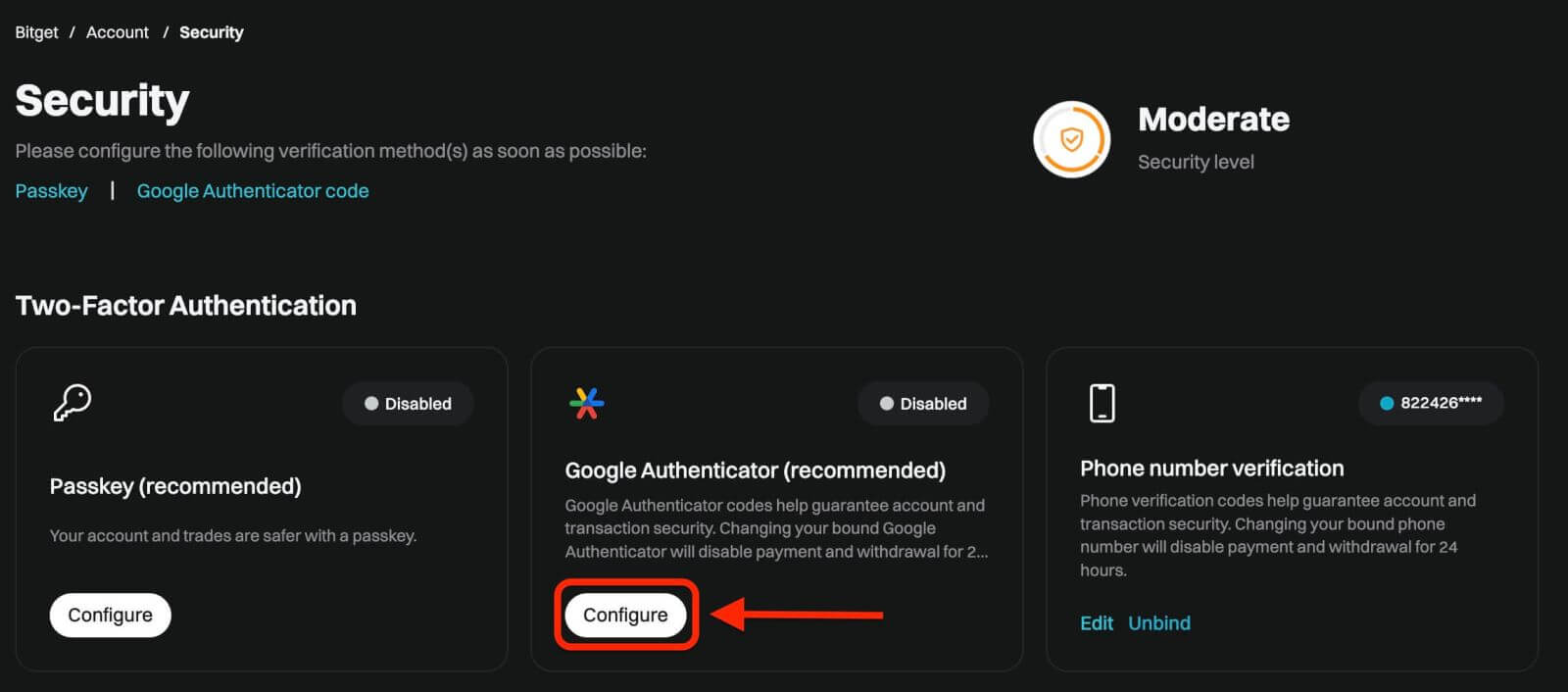
Stap 3: Vervolgens sal jy 'n bladsy hieronder sien. Teken asseblief die Google Secret Key op en stoor dit op 'n veilige plek. Jy sal dit nodig hê om jou Google 2FA te herstel as jy jou foon verloor of die Google Authenticator-toepassing per ongeluk uitvee.

Stap 4: Sodra jy die geheime sleutel gestoor het, maak die Google Authenticator-toepassing op jou foon oop
1) Klik op die "+"-ikoon om 'n nuwe kode by te voeg. Klik op Skandeer strepieskode om jou kamera oop te maak en die kode te skandeer. Dit sal die Google Authenticator vir Bitget opstel en die 6-syfer-kode begin genereer.
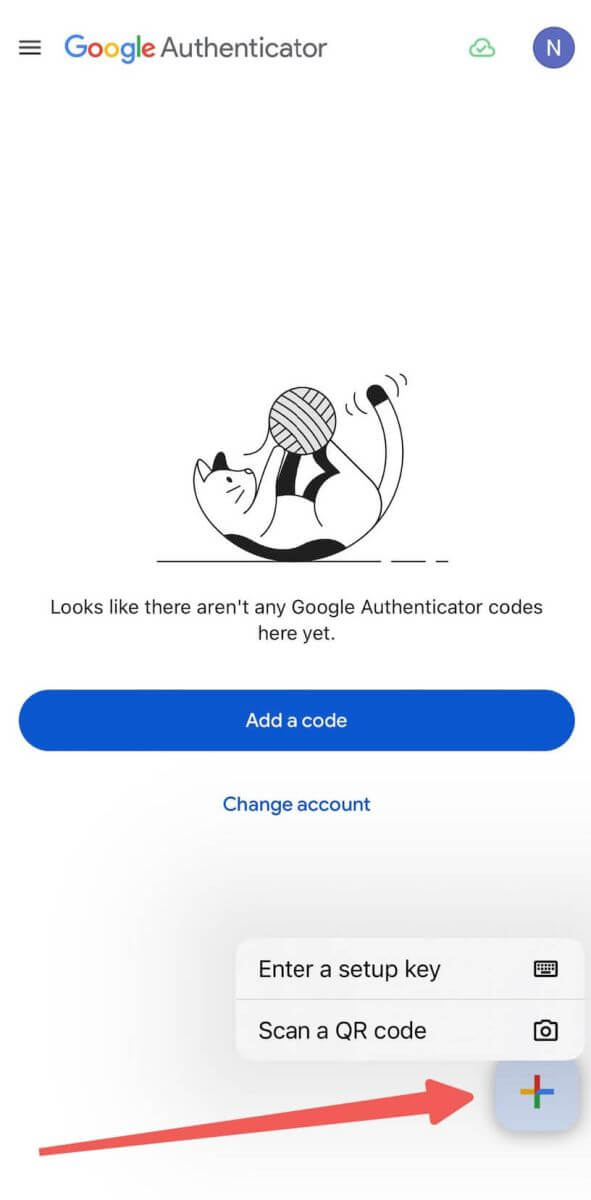
2) Skandeer die QR-kode of voer die volgende sleutel handmatig in om 'n verifikasietoken by te voeg.
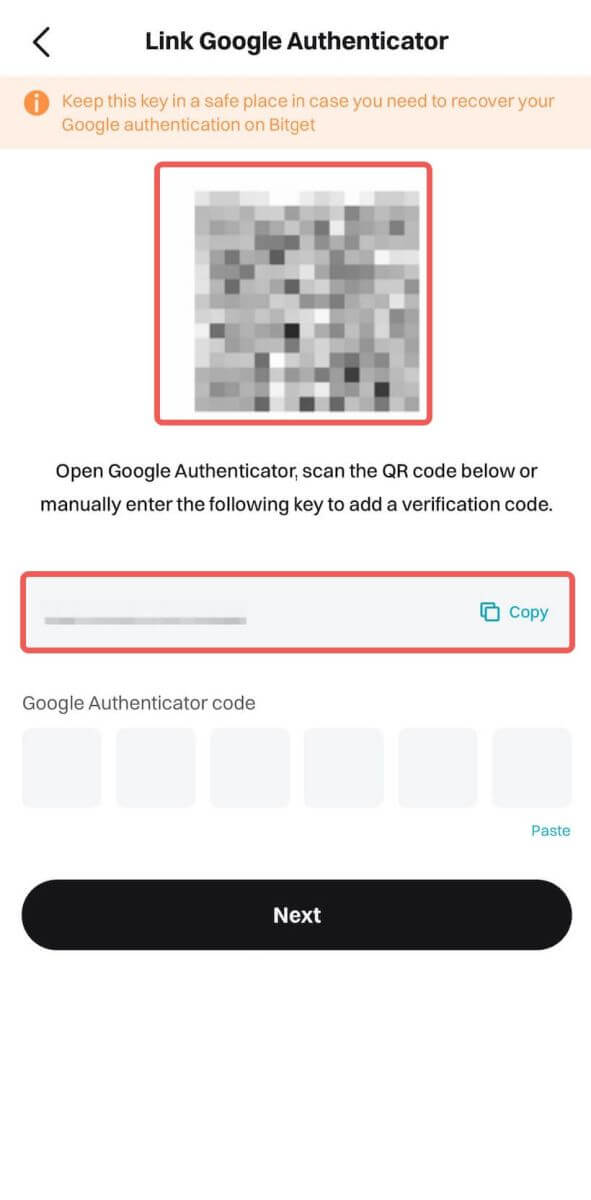
Let wel: As beide jou Bitget APP en GA-toepassing op dieselfde foontoestel is, is dit moeilik om QR-kode te skandeer. Daarom is dit die beste om die opstellingsleutel met die hand te kopieer en in te voer.
Stap 5: Laastens, kopieer en voer die nuwe 6-syfer-verifikasiekode in Google Authenticator in.
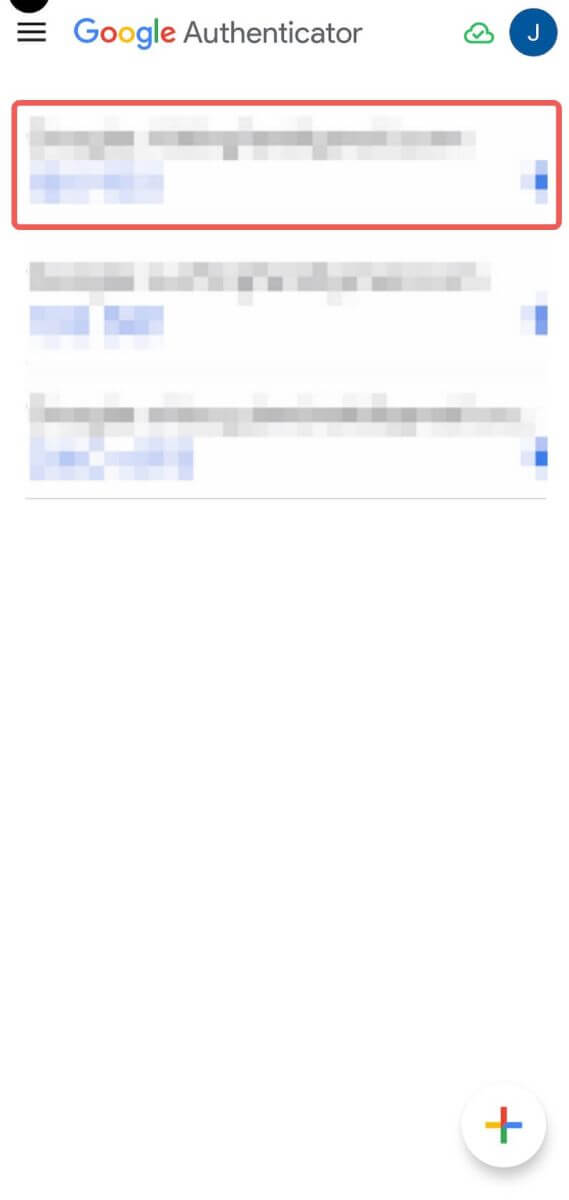
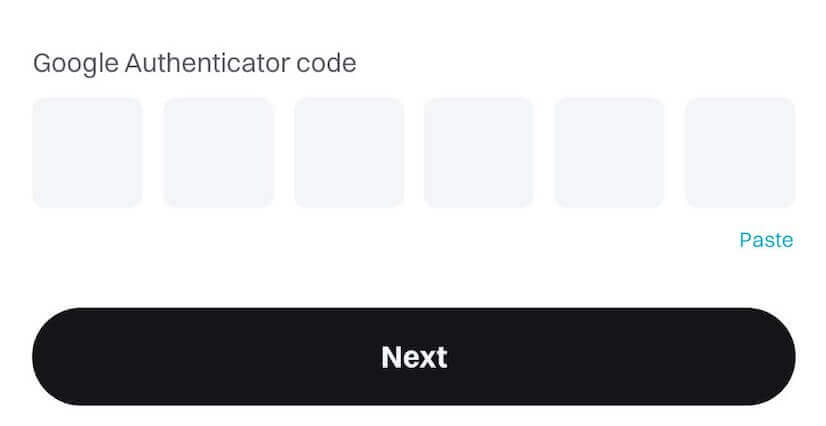
En nou het jy Google Authentication (GA) suksesvol aan jou Bitget-rekening gekoppel.
- Gebruikers moet die verifikasiekode invoer vir aanmeld-, verhandelings- en onttrekkingsprosesse.
- Vermy die verwydering van Google Authenticator van jou foon af.
- Verseker die akkurate invoer van die Google 2-stap-verifikasiekode. Na vyf opeenvolgende verkeerde pogings sal Google 2-stap-verifikasie vir 2 uur gesluit wees.
Hoe om Bitget-wagwoord terug te stel
As jy jou Bitget-wagwoord vergeet het of dit om enige rede moet terugstel, moenie bekommerd wees nie. Jy kan dit maklik terugstel deur hierdie eenvoudige stappe te volg:Stap 1. Gaan na die Bitget-webwerf en klik op die " Teken in "-knoppie, gewoonlik in die boonste regterkantste hoek van die bladsy.
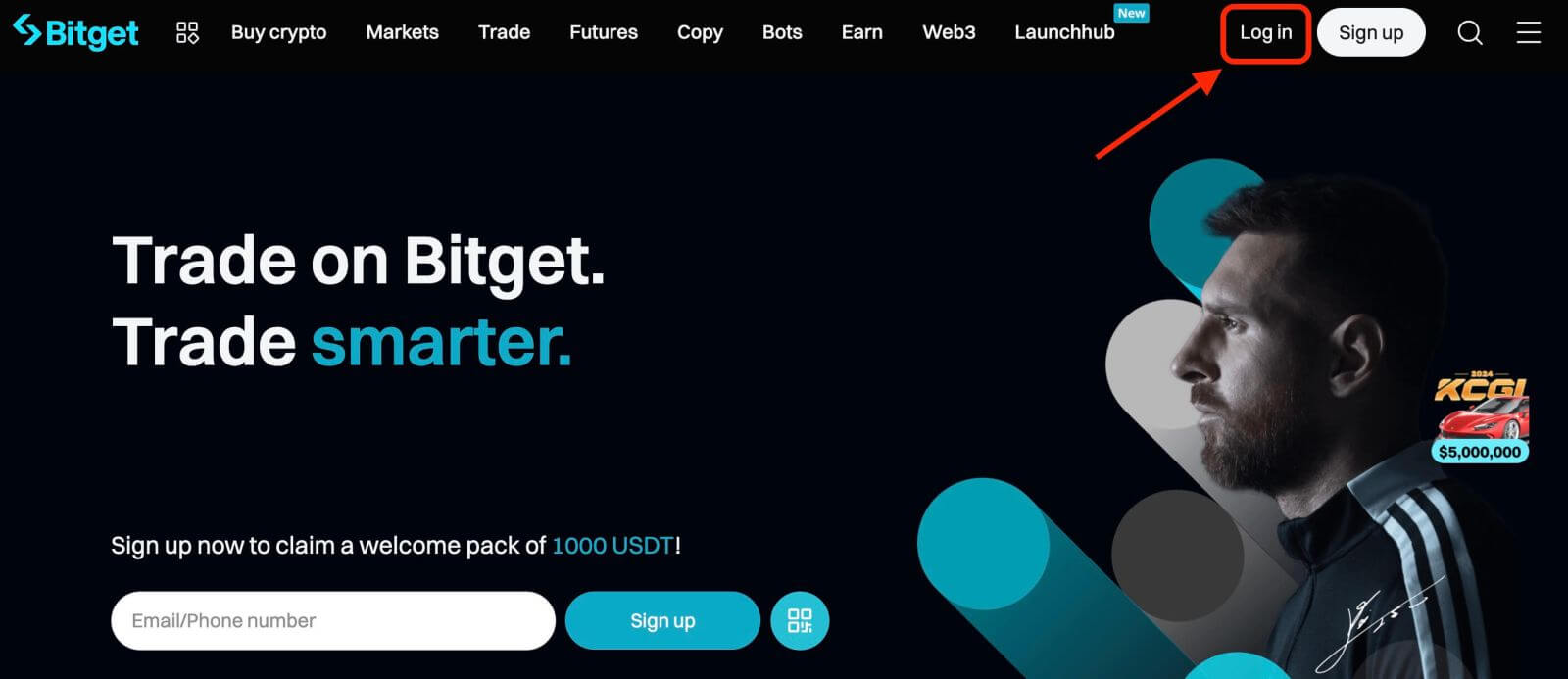
Stap 2. Op die aanmeldbladsy, klik op die " Het jy jou wagwoord vergeet? "-skakel onder die Teken In-knoppie.
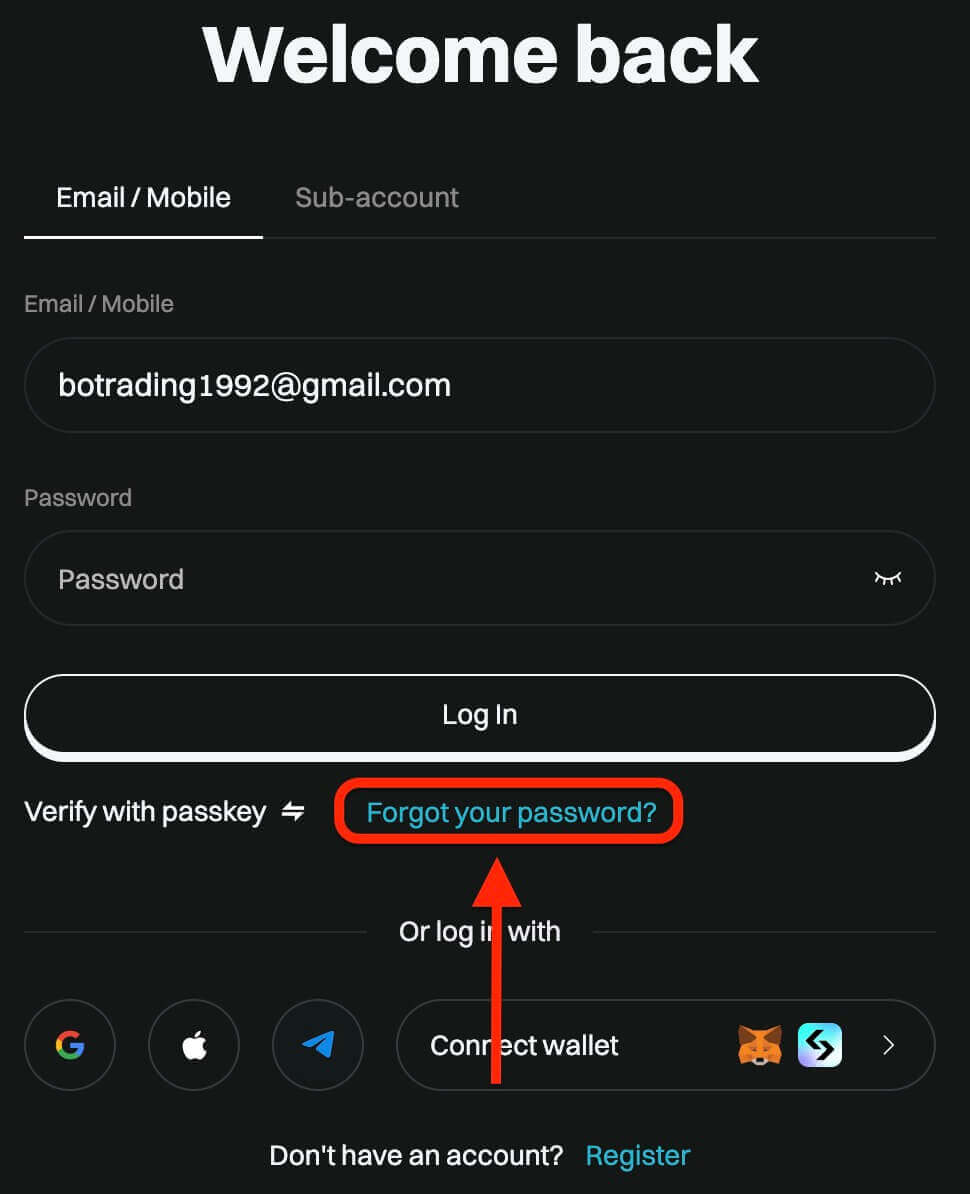
Stap 3. Voer die e-posadres of telefoonnommer in wat jy gebruik het om jou rekening te registreer en klik op die "Volgende" knoppie.
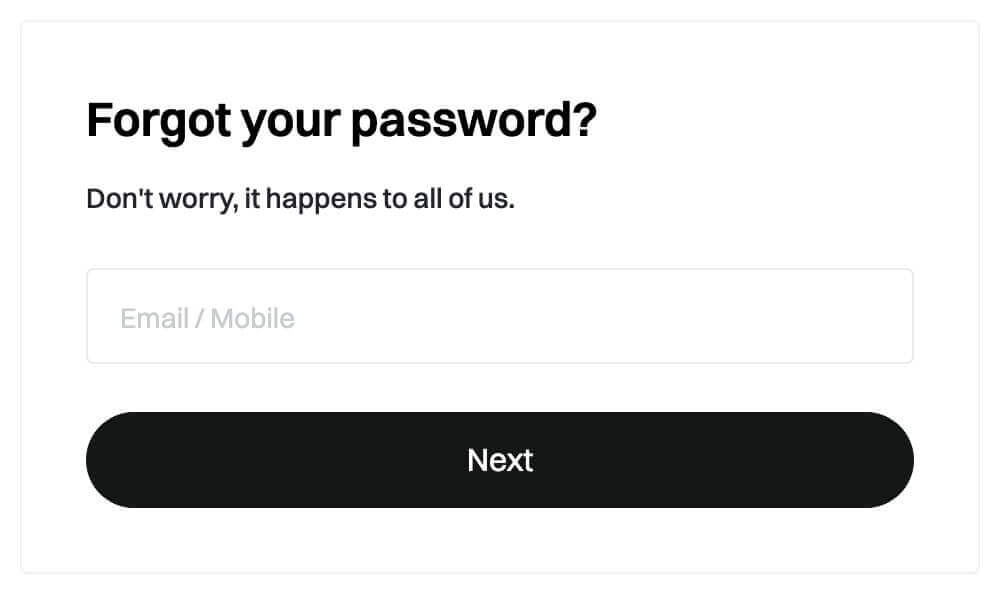
Stap 4. As 'n sekuriteitsmaatreël, kan Bitget jou vra om 'n legkaart te voltooi om te verifieer dat jy nie 'n bot is nie. Volg die instruksies wat verskaf word om hierdie stap te voltooi.
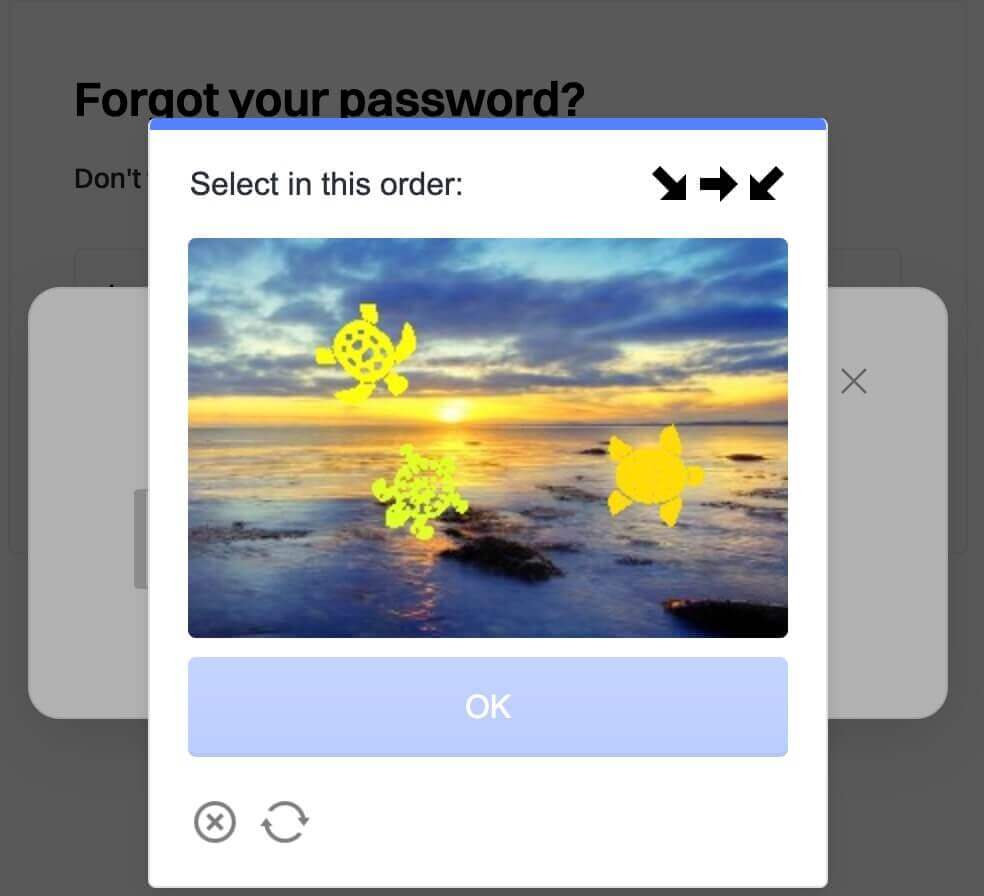
Stap 5. Voer jou nuwe wagwoord 'n tweede keer in om dit te bevestig. Maak seker dat beide inskrywings ooreenstem.
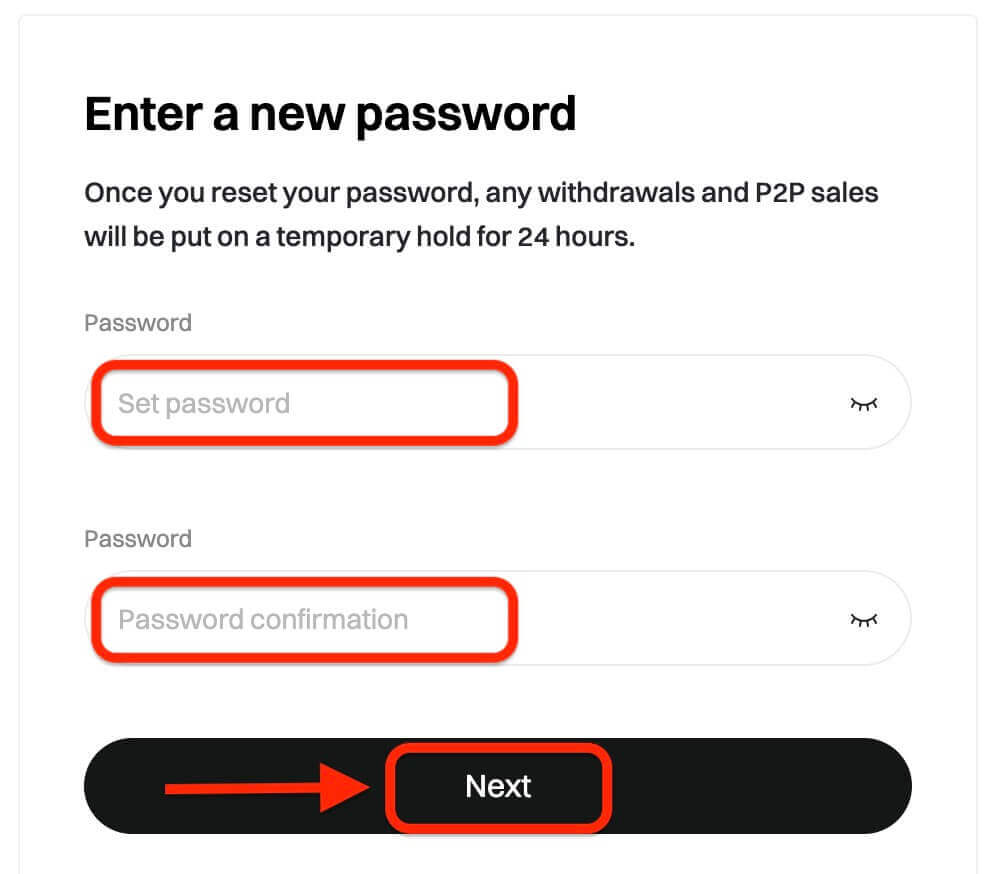
Stap 6. Jy kan nou by jou rekening aanmeld met jou nuwe wagwoord en dit geniet om met Bitget te handel.
Hoe om van Bitget te onttrek
Hoe om Crypto op Bitget te verkoop met P2P Trading
WebAs jy kripto-geldeenheid op Bitget wil verkoop deur P2P-handel, het ons 'n gedetailleerde stap-vir-stap-gids saamgestel om jou te help om as 'n verkoper te begin.
Stap 1: Meld aan by jou Bitget-rekening en navigeer na [ Koop Crypto ] [ P2P Trading (0 Fooie) ].
Voordat u op die P2P-mark handel dryf, maak seker dat u alle verifikasies voltooi het en u voorkeurbetaalmetode bygevoeg het.
Stap 2: Kies in die P2P-mark die kripto-geldeenheid wat jy van enige voorkeurhandelaar wil verkoop. Jy kan P2P-advertensies filter volgens munttipe, fiat-tipe of betaalmetodes om kopers te vind wat aan jou vereistes voldoen.
Stap 3: Voer die bedrag cryptocurrency in wat jy wil verkoop, en die stelsel sal outomaties die fiat-bedrag bereken op grond van die koper se prys. Klik dan op [ Verkoop ].
Voeg betaalmetodes by volgens die koper se voorkeur. 'n Fondskode word vereis as dit 'n nuwe opstelling is.
Stap 4: Klik [ Verkoop ], en 'n sekuriteitsverifikasie-opspringskerm sal verskyn. Voer jou fondskode in en klik [Bevestig] om die transaksie te voltooi.
Stap 5: By bevestiging sal jy na 'n bladsy herlei word met die transaksiebesonderhede en die bedrag wat die koper betaal. Die koper moet die fondse binne die tydsbeperking via u voorkeurbetaalmetode aan u oordra. Jy kan die [P2P Chat Box]-funksie aan die regterkant gebruik om die koper te kontak.
Nadat die betaling bevestig is, klik die [Bevestig die betaling en stuur die munte] -knoppie om die kripto-geldeenheid aan die koper vry te stel. 
Belangrike Nota: Bevestig altyd dat jy die koper se betaling in jou bankrekening of beursie ontvang het voordat jy op [Release Crypto] klik. MOENIE kripto aan die koper vrystel as jy nie hul betaling ontvang het nie.
-toepassing
U kan u kripto-geldeenheid op die Bitget-app verkoop via P2P-handel met die volgende stappe:
Stap 1: Meld aan by jou Bitget-rekening in die mobiele toepassing en tik op [ Voeg fondse by ] in die Tuis-afdeling. Klik dan op [ P2P Trading ].

Voordat u op die P2P-mark handel dryf, maak seker dat u alle verifikasies voltooi het en u voorkeurbetaalmetode bygevoeg het.
Stap 2: Kies in die P2P-mark die kripto-geldeenheid wat jy van enige voorkeurhandelaar wil verkoop. Jy kan P2P-advertensies filter volgens munttipe, fiat-tipe of betaalmetodes om kopers te vind wat aan jou vereistes voldoen. Voer die hoeveelheid cryptocurrency in wat jy wil verkoop, en die stelsel sal outomaties die fiat-bedrag bereken op grond van die koper se prys. Klik dan op [Verkoop].

Stap 3: Voeg betaalmetodes by volgens die koper se voorkeur. 'n Fondskode word vereis as dit 'n nuwe opstelling is.
Stap 4: Klik op [Verkoop], en jy sal 'n opspringskerm sien vir sekuriteitsverifikasie. Voer jou fondskode in en klik [Bevestig] om die transaksie te voltooi.
By bevestiging sal jy herlei word na 'n bladsy met transaksiebesonderhede en die bedrag wat die koper betaal. Jy sal die koper se besonderhede sien. Die koper moet die fondse binne die tydsbeperking via u voorkeurbetaalmetode aan u oordra. Jy kan die [P2P Chat Box]-funksie aan die regterkant gebruik om die koper te kontak.
Stap 5: Nadat die betaling bevestig is, kan jy op die [Vrystelling] of [Bevestig]-knoppie klik om die kripto-geldeenheid aan die koper vry te stel. 'n Fondskode word vereis voordat die kripto-geldeenheid vrygestel word. Belangrike
nota : As 'n verkoper, maak asseblief seker dat u u betaling ontvang voordat u u kripto-geldeenheid vrystel.
Stap 6: Om jou [Transaksiegeskiedenis] te hersien, klik die [Bekyk bates]-knoppie op die transaksiebladsy. Alternatiewelik kan jy jou [Transaksiegeskiedenis] in die [Bates]-afdeling onder [Fondse] bekyk en die ikoon regs bo klik om [Transaksiegeskiedenis] te sien. 
Hoe om Fiat-saldo van Bitget te onttrek met behulp van bankoorplasing
Web
Hier is 'n omvattende handleiding vir die moeiteloos onttrekking van USD op Bitget deur bankdeposito. Deur aan hierdie eenvoudige stappe te voldoen, kan u u rekening veilig befonds en naatlose handel in kriptogeldeenhede fasiliteer. Kom ons duik in!
Stap 1: Gaan na die Koop kripto- afdeling en beweeg dan oor die Betaal met-opsie om toegang tot die fiat-valuta-kieslys te kry. Kies vir USD en gaan voort na Bankdeposito Fiat onttrek.

Stap 2: Kies 'n bestaande bankrekening of voeg 'n nuwe een by om die onttrekkingsbedrag te ontvang.

Let wel : 'n PDF-bankstaat of 'n skermskoot van jou bankrekening is verpligtend, wat jou banknaam, rekeningnommer en transaksies van die afgelope 3 maande vertoon.

Stap 3: Voer die verlangde USDT-onttrekkingsbedrag in, wat teen 'n swewende koers na USD omgeskakel sal word.
Stap 4: Verifieer die onttrekkingsbesonderhede.
Stap 5: Verwag dat die fondse binne 1-3 werksdae sal opdaag. Monitor jou bankrekening vir opdaterings.
-toepassing
Gids vir die onttrekking van EUR op Bitget Mobile App:
Ontdek die eenvoudige stappe om EUR deur bankoorplasing op die Bitget-mobiele toepassing te onttrek.
Stap 1: Gaan na [ Tuis ], kies dan [ Voeg fondse by ] en gaan voort om [ Bankdeposito ] te kies.

Stap 2: Kies vir EUR as jou fiat-geldeenheid en kies [SEPA]-oordrag as die huidige metode.

Stap 3: Voer die verlangde EUR-onttrekkingsbedrag in. Kies die aangewese bankrekening vir onttrekking of voeg 'n nuwe bankrekening by indien nodig, en verseker dat alle besonderhede met jou SEPA-rekening ooreenstem.
Stap 4: Gaan die onttrekkingsbedrag en bankbesonderhede dubbel na voordat dit bevestig word deur op [Bevestig] te klik.
Stap 5: Voltooi die sekuriteitsverifikasie (e-pos/mobiele/Google-verifikasieverifikasie of alles). Jy sal 'n kennisgewing en e-pos ontvang by suksesvolle onttrekking.
Stap 6: Om die status van jou fiat-onttrekking te monitor, tik die klokikoon in die regter boonste hoek. 
Gereelde vrae oor EUR-onttrekking via SEPA
1. Hoe lank neem 'n onttrekking deur SEPA?
Aankomstyd: binne 2 werksdae
*As jou bank SEPA-instant ondersteun, is aankomstyd byna onmiddellik.
2. Wat is die transaksiefooi vir EUR fiat-onttrekking via SEPA?
*Fooi: 0,5 EUR
3. Wat is die daaglikse transaksiebedraglimiet?
* Daaglikse limiet: 54250 USD
4. Wat is die transaksiebedragreeks per bestelling?
*Per transaksie: 16 USD ~ 54250 USD
Hoe om Crypto van Bitget te onttrek
Web
Stap 1: Meld aan by jou Bitget-rekening
Om die onttrekkingsproses te begin, moet jy by jou Bitget-rekening aanmeld.
Stap 2: Toegang tot die Onttrekkingsbladsy
Gaan na die " Bates " in die regter boonste hoek van die tuisblad. Kies " Onttrek " uit die aftreklys.
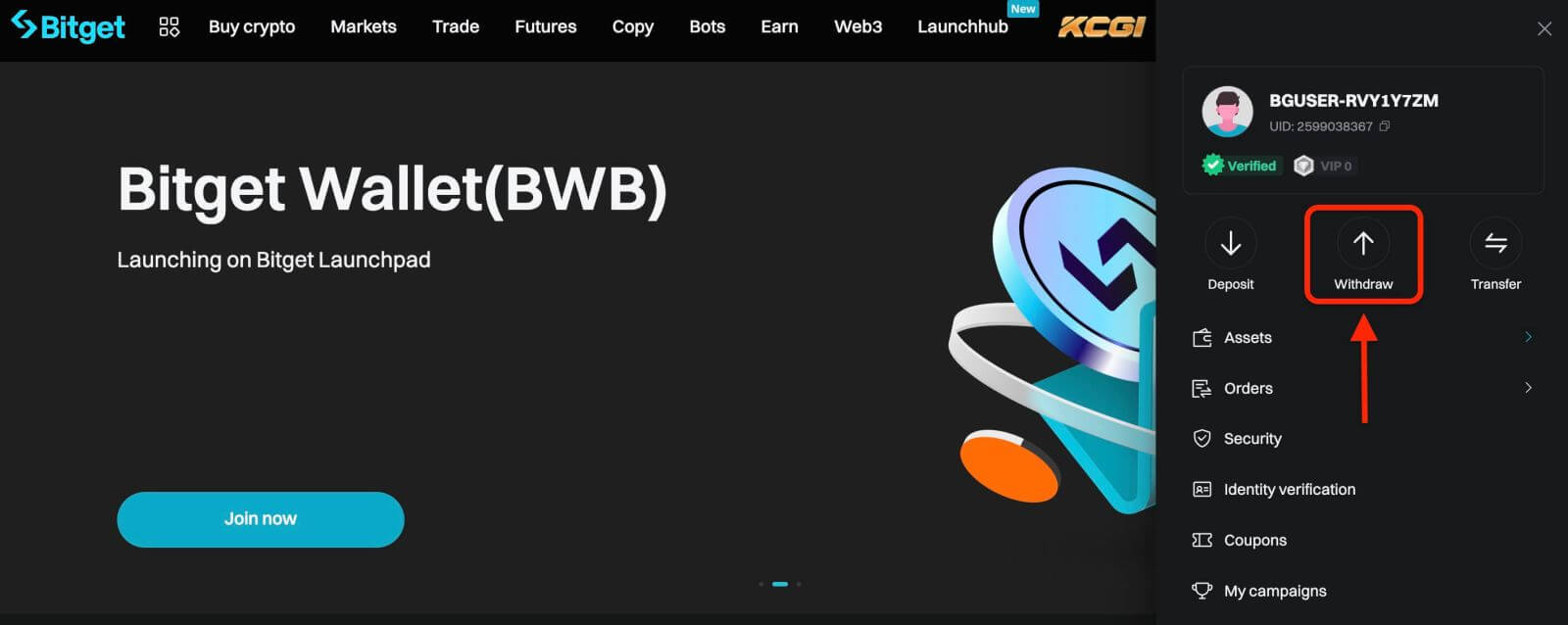
Gaan dan voort volgens die volgende stappe:
- Kies 'n muntstuk
- Kies die netwerk
- Voer die adres van jou eksterne beursie in
- Voer die bedrag cryptocurrency in wat jy wil onttrek.
- Klik op die " Onttrek " knoppie.
Hersien noukeurig al die inligting wat jy ingevoer het, insluitend die onttrekkingsadres en die bedrag. Maak seker alles is akkuraat en dubbel gekontroleer. Sodra jy seker is dat alle besonderhede korrek is, gaan voort om die onttrekking te bevestig.
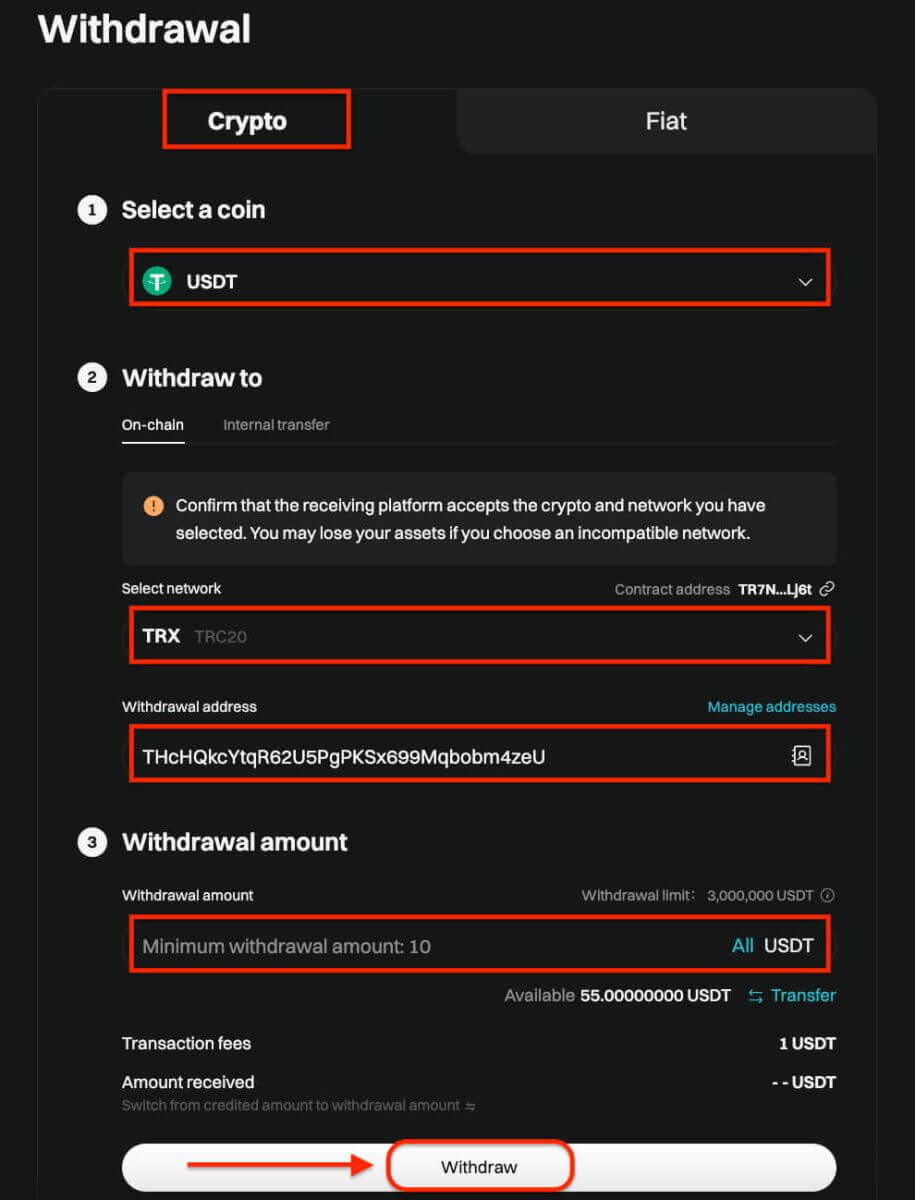
Nadat jy op die onttrek-knoppie geklik het, sal jy na die onttrekkingverifikasiebladsy verwys word. Die volgende twee verifikasiestappe word vereis:
- E-posverifikasiekode: 'n e-pos wat jou e-posverifikasiekode bevat, sal na die geregistreerde e-posadres van die rekening gestuur word. Voer asseblief die verifikasiekode in wat jy ontvang het.
- Google Authenticator-kode: Voer asseblief die ses (6)-syfer Google Authenticator 2FA-sekuriteitskode in wat jy verkry het.
-toepassing
Hier is 'n gids oor hoe om kripto uit jou Bitget-rekening te onttrek:
Stap 1: Toegang tot bates
- Maak die Bitget-toepassing oop en meld aan.
- Navigeer na die Bates-opsie regs onder in die hoofkieslys.
- Kies Onttrek uit die lys opsies wat aangebied word.
- Kies die kripto-geldeenheid wat u van plan is om te onttrek, soos USDT.
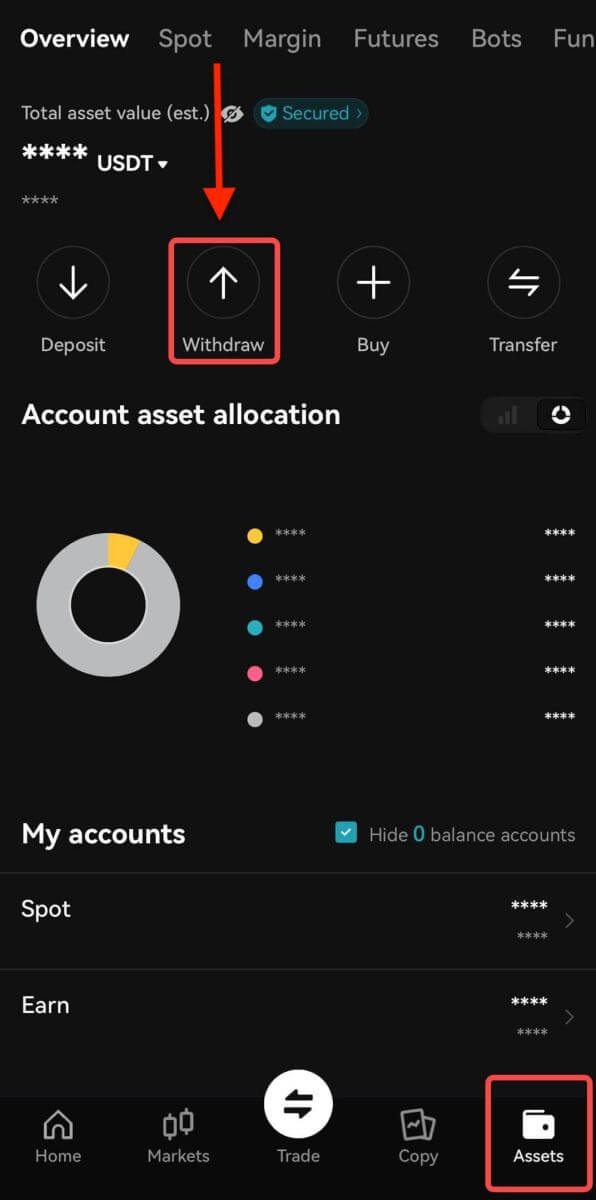
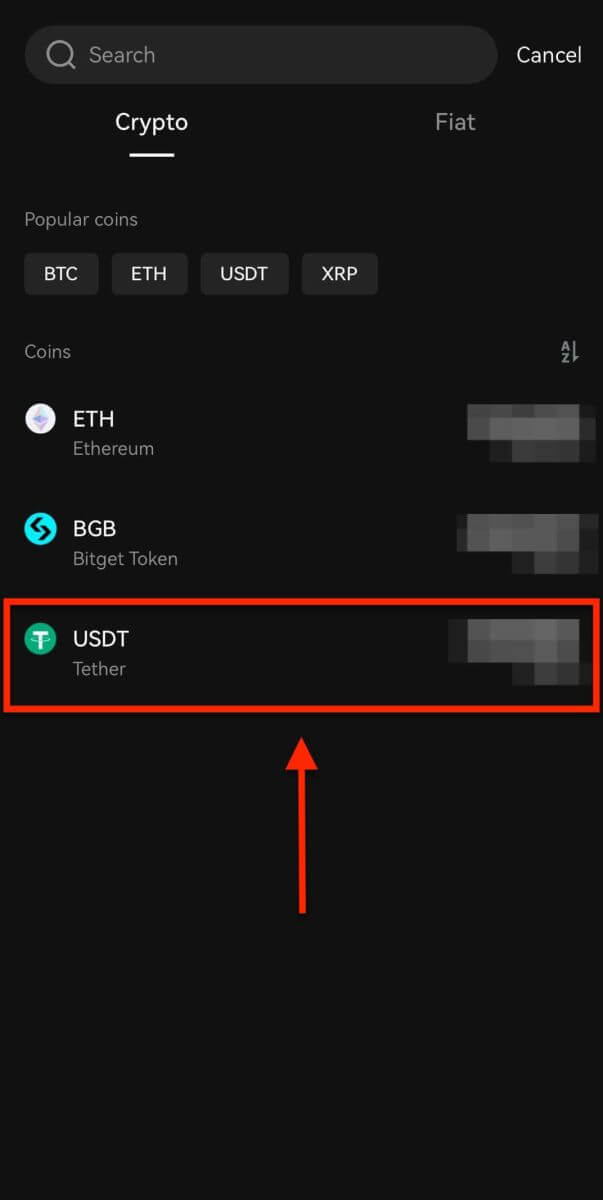
Let wel : As jy van plan is om fondse uit jou termynrekening te onttrek, moet jy dit eers na jou spotrekening oorplaas. Hierdie oordrag kan uitgevoer word deur die Oordrag opsie binne hierdie afdeling te kies.
Stap 2: Spesifiseer onttrekkingsbesonderhede
On-ketting Onttrekking

Kies vir on-chain-onttrekking vir eksterne beursie-onttrekkings.
Netwerk : Kies die toepaslike blokketting vir jou transaksie.
Onttrekkingsadres: Voer die adres van jou eksterne beursie in of kies uit gestoorde adresse.
Bedrag : Dui die onttrekkingsbedrag aan.
Gebruik die Onttrek- knoppie om voort te gaan.
Nadat u die onttrekking voltooi het, kry u toegang tot u onttrekkinggeskiedenis via die bestelling-ikoon.

Belangrik: Maak seker dat die ontvangsadres by die netwerk pas. Byvoorbeeld, wanneer USDT via TRC-20 onttrek word, moet die ontvangsadres TRC-20 spesifiek wees om onomkeerbare verlies aan fondse te vermy.
Verifikasieproses: Vir sekuriteitsdoeleindes, verifieer jou versoek deur:
• E-poskode
• SMS-kode
• Google Authenticator-kode
Verwerkingstye: Eksterne oordragte se duur wissel na gelang van die netwerk en sy huidige vrag, gewoonlik wissel van 30 minute tot 'n uur. Verwag egter moontlike vertragings tydens spitstye.